你看,代码这东西认真玩起来其实还是很有意思的。不过可能有同学问了,咱不是写一个 App 的发布页面么?怎么……啊啊,是啊是啊,所以我们接下来要写一个下载按钮呢~
这个按钮的写法比较多啊,你要是只为了链接到一个文件,其实用 a 标签就可以搞定啊,你会设置背景吧,会设置文字颜色吧,会设置边框吧。然后哩?
当然,要是希望用来发生什么有趣的事情,或者为了语义明确,我们也可以选用 button(按钮)标签。这个写起来超简单的~
<button>下载偶像巨幅签名照</button>
![图片[1]-代码教程——第三十章 首屏大海报(四)-易看设计 - 专业设计师平台](http://coffee.zji.me/imgs/30-1.png)
是挺简单的,也挺难看的,开始给他定义样式:
#post .post-content button {
padding: 12px;
margin-top: 36px;
background: #CCE;
border: 5px solid #DDF;
font-size: 18px;
font-weight: 600;
}
大家应该都看得懂的,我也不多说了,看看效果吧,请原谅我这诡异的配色!
![图片[2]-代码教程——第三十章 首屏大海报(四)-易看设计 - 专业设计师平台](http://coffee.zji.me/imgs/30-2.png)
到这里,这个海报其实就做得差不多了。虽然很多细节没有去完善。不过……那不是应该你们自己去做的吗?赶紧的,每个人做一个漂亮的出来。
本来这章已经可以结束了,但是好像字数太少了,我总要对得起各位读者的票钱……虽然你们大部分没给钱。所以在下面做一些简单的补遗。
第一个问题:背景相关的还有一个属性:background-repeat 是说背景重复。默认是重复的呦,就是背景图片小于元素的话,则通过重复的方式进行填满,而我们也可以单独设置其中某个轴是否重复。
然后我来举个例子:background-repeat: no-repeat repeat-y 就是横向不重复,只在纵向重复。挺好理解的事情,就不多解释了。
定义背景的时候我们可以把这些属性都写在一起,为什么这么做呢?我就是图省事……
background:url(miao.jpg) center –15px no-repeat;
然后说说 margin 这个家伙。这个家伙其实也没有想象的那么麻烦,就是纵向上两个 margin 相遇会重叠。比如:
<div style=“height:50px;border:3px solid #666;margin:50px;”>
</div>
<div style=“height:50px;border:3px solid #666;margin:50px;”>
</div>
效果如下:
你看你看,两个元素的间隔明显不是 100px(50+50)啊。其实只有 50px ,因为两个 margin 重叠了。
然后其实上一章 h1 引起的问题也是着个问题的一个变种,当时我们已经解决掉了。这个先知道就好,剩下的到实践中去理解。
然后留个作业吧,敢不敢独立把这个页面完成掉?而且要尽可能的完美~
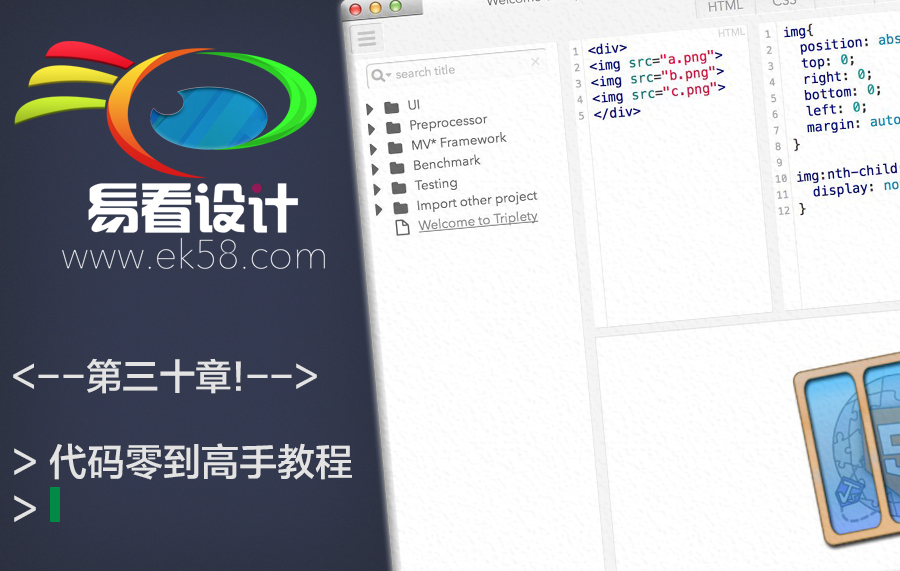



















暂无评论内容